[vc_row][vc_column][vc_column_text]hier finden Sie Antworten zu häufig gestellten Fragen.[/vc_column_text][vc_tta_accordion style=“modern“ c_icon=“triangle“ active_section=“1″ css_animation=“none“ no_fill=“true“ el_class=“my_akkordion“][vc_tta_section title=“Wie kann ich einen Auftrag für einen anderen Kunden kopieren?“ tab_id=“1493723954001-7dd49c82-7dc0″][vc_column_text]Suchen Sie im Partnermanager den Auftrag, den Sie kopieren möchten. Klicken Sie im Quadrant 3 (Aufträge) oben rechts auf Duplizieren und bestätigen Sie die Frage, ob Sie wirklich duplizieren möchten mit „Ja“.
Anschließend tragen Sie im Feld Auf-Nr/Part-Nr: in die 2. Spalte die neue Partnernummer ein.
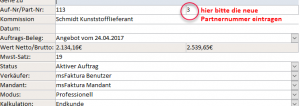
[/vc_column_text][/vc_tta_section][vc_tta_section title=“Wie lege ich eine Alternativposition an ?“ tab_id=“1507706187866-82390cc7-e0da“][vc_column_text]Öffnen Sie den Produktmanager. Klicken Sie oben links im Quadrant 1 auf Neu und legen Sie die gewünschte Position zunächst an. Anschließend können Sie im Quadrant 2 unter Produkt-Details > Basisdaten einstellen, dass es sich um eine Alternativposition handelt.
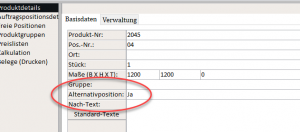
[/vc_column_text][/vc_tta_section][vc_tta_section title=“Ich möchte einen Beleg erstellen, in dem die einzelnen Positionen nicht aufgelistet werden. Wie mache ich das?“ tab_id=“1493724063500-ff6c415a-f7c3″][vc_column_text]Der Beleg muss zunächst erstellt werden. Öffnen Sie dann das Formular Beleg-Details. Dieses finden Sie entweder im Partnermanager im Quadrant 4 oder im Produktmanager im Quadrant 2. Klicken Sie dort auf Belege (Drucken), dann auf Details. Unter dem Reiter Verwaltung wählen Sie im Feld Mit Positionen „keine Positionen“ aus und lassen Sie den Beleg neu erstellen.
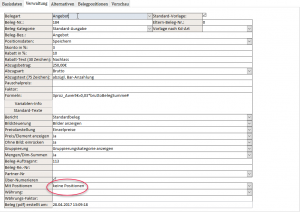
[/vc_column_text][/vc_tta_section][vc_tta_section title=“Wie erstelle ich einen Beleg, der die Positionen, aber keine Preise enthält ?“ tab_id=“1508137509627-13dd0dcc-4cfd“][vc_column_text]Neue Belege erstellen Sie im Partnermanager im Quadrant 4 oder im Produktmanager im Quadrant 2. Klicken Sie unter Belege (Drucken) auf Neu. In dem nun geöffneten Formular wählen Sie unter Belegart ‚Produktliste‚ aus. Speichern Sie die Einstellung. Anschließend können Sie den Beleg wie gewohnt erstellen.
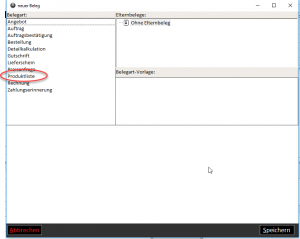
[/vc_column_text][/vc_tta_section][vc_tta_section title=“Wie kann ich auf meinem Beleg die Anzeige der Einzelpreise ausblenden und nur die Gesamtsumme anzeigen lassen?“ tab_id=“1493723698941-a714cf3d-fca9″][vc_column_text]Der Beleg muss zunächst erstellt werden. Öffnen Sie dann das Formular Beleg-Details. Dieses finden Sie entweder im Partnermanager im Quadrant 4 oder im Produktmanager im Quadrant 2. Klicken Sie dort auf Belege (Drucken), dann auf Details. Unter dem Reiter Verwaltung finden Sie das Feld Preisdarstellung. Wählen Sie dort „nur Endsumme“ und lassen Sie den Beleg neu erstellen.
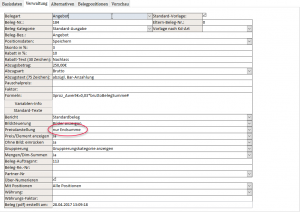
[/vc_column_text][/vc_tta_section][vc_tta_section title=“Auf meinen Belegen soll die E-Mail-Adresse, Telefonnummer usw. des Kunden nicht erscheinen.“ tab_id=“1493723845978-c257af65-a01d“][vc_column_text]Öffnen Sie im Partnermanager das Formular Adress-Details, zu finden im Quadrant 2 unter Adressen.
Suchen Sie dort die Adresse heraus, bei der ein Häkchen unter Haupt gesetzt ist. Weiter unten bei Kontakte: finden Sie die Einträge, die auf dem Beleg erscheinen. Öffnen Sie den Eintrag, den Sie ausblenden wollen und entfernen Sie das Häkchen bei Druck. Erstellen Sie den Beleg erneut.
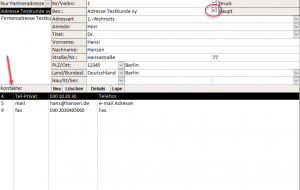
[/vc_column_text][/vc_tta_section][vc_tta_section title=“Wie kann ich für einen Beleg den Mehrwertsteuersatz ändern?“ tab_id=“1493722463182-7ca4df16-1be1″][vc_column_text]Suchen Sie im Partnermanager im Quadrant 3 (Aufträge) den zugehörigen Auftrag. Im Formular Auftragsdaten finden Sie das Feld Mwst-Satz:, dort können Sie einen beliebigen Wert eintragen.

[/vc_column_text][/vc_tta_section][vc_tta_section title=“Warum wird der Skontobetrag auf meiner Rechnung nicht ausgewiesen ?“ tab_id=“1503990275809-8c7b088f-5c5d“][vc_column_text]Der Skontosatz in % wird bei der Belegerstellung im Reiter Verwaltung eingetragen:
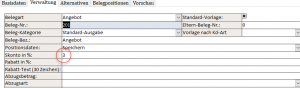
Der Skonto ist ein Preisnachlass, der erst nachträglich gewährt wird, z.B. wenn der Kunde die Rechnung innerhalb eines gewissen Zeitraumes bezahlt.
Aus diesem Grund wird der Skonto-Betrag nicht automatisch von der Gesamtsumme abgezogen.
Bei der Belegerstellung hat man die Möglichkeit entweder im Fuß-1 oder im Fuß-2 einen Satz mit einen Hinweis auf den Skonto zu formulieren, wie z.B.
„Zahlung innerhalb von 2 Wochen abzüglich 153,20€ (3% Skonto)“
Dafür stehen Ihnen bei der Belegerstellung 2 Variablen zur Verfügung: BelegSkontoBetrag und BelegSkontoSatz. Diese Variablen können Sie verwenden, um den Hinweis auf den Skonto zu formulieren:
„Zahlung innerhalb von 2 Wochen abzüglich BelegSkontoBetrag#€ (BelegSkontoSatz% Skonto)“
Das ‚#‘ hinter BelegSkontoBetrag dient dazu, den Betrag auf 2 Stellen zu runden.
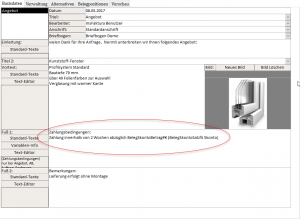
[/vc_column_text][/vc_tta_section][vc_tta_section title=“Ich erhalte eine Fehlermeldung, wenn ich einen Beleg löschen möchte. Was muss ich tun, damit der Beleg gelöscht werden kann?“ tab_id=“1493818756123-1e553c42-a19a“][vc_column_text]Es erscheint folgende Fehlermeldung:
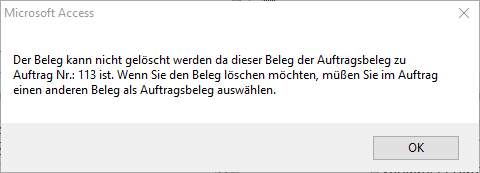
Ursache:
Der Beleg ist ein Auftragsbeleg, der nicht so ohne weiteres gelöscht werden darf.
Abhilfe:
Weisen Sie dem Auftrag einen anderen Auftragsbeleg zu oder löschen Sie im Partnermanager im Quadrant 3 oben rechts den Eintrag bei Auftrags-Beleg:, indem Sie den Text markieren und auf der Tastatur auf Entf drücken.
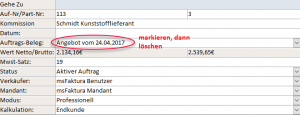
[/vc_column_text][/vc_tta_section][vc_tta_section title=“Wie kann ich das Wort Mehrwertsteuer durch das Wort Umsatzsteuer in meinen Belegen ändern?“ tab_id=“1493722463223-cda95058-dfbf“][vc_column_text]Die Textänderung wird im Briefbogen vorgenommen. Den eingebundenen Briefbogen finden Sie im Formular Beleg-Details im Reiter Basisdaten unter Briefkopf.
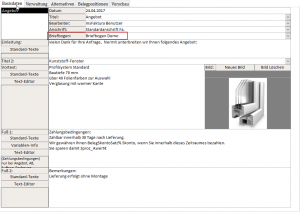
Diesen Briefbogen können Sie bearbeiten im Hauptmenu unter Einstellungen > Briefbögen. Wählen Sie den Briefbogen aus und gehen Sie zum Reiter Konfiguration. Wählen Sie unter Feld „Belegsummen-Bezeichnungen“, die Eigenschaft „Text ersetzen“ und unter Wert „Mehrwertsteuer=Umsatzsteuer“.
wichtig: Diese Textänderung kann nur in den Voreinstellungen vorgenommen werden, d.h. sie erscheint in Zukunft auf allen Belegen, die den entsprechenden Briefbogen eingebunden haben.
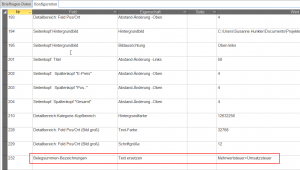
[/vc_column_text][/vc_tta_section][vc_tta_section title=“Wie kann ich im Produktmanager eine Unterposition einer anderen Position zuordnen ?“ tab_id=“1498725489422-fe4cd0bf-93e1″][vc_column_text]Gehen Sie zur Position, der die neue Unterposition zugeordnet werden soll. Dort lesen Sie unter dem Reiter Basisdaten die Produktnummer aus.
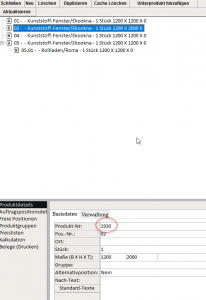
Gehen Sie anschließend zur Unterposition und tragen Sie Im Reiter Verwaltung im Feld Hauptproduktnr.: die neue Produktnummer ein, um das Unterprodukt dem neuen Hauptprodukt zuzuweisen.
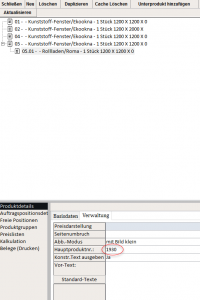
Passen Sie dann noch im Reiter Basisdaten die Positionsnummer an.[/vc_column_text][/vc_tta_section][/vc_tta_accordion][/vc_column][/vc_row]
